如何解决win10系统显示已禁用IME的问题?
更新时间:2021-01-27 18:51:32 来源:雨林木风官网 游览量: 70 次
如何解决win10系统显示已禁用IME的问题?IME即输入法编辑器的简称,当我们在使用win10系统时,一般由于程序不兼容或者是系统侦测到目前不需要使用输入法的时候会默认提醒输入法无法使用,并在桌面右下角显示已禁用IME的弹窗。出现这种问题该如何解决呢?今天就给大家分享一下win10系统显示已禁用IME的解决方法吧。
推荐系统下载:雨林木风
1、点击屏幕左下方发“开始”按钮,再点击“控制面板”。
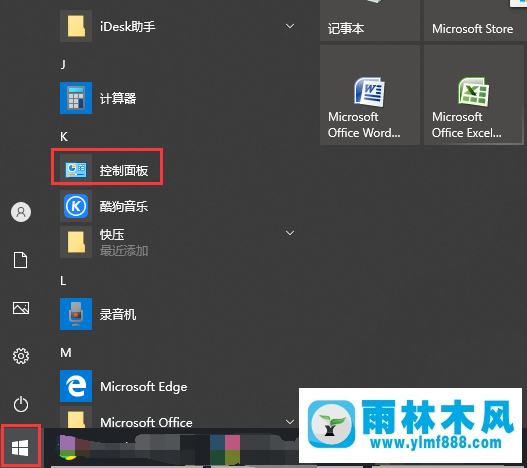
2、点击控制面板主页右侧查看后面的“类别”,再点击“大图标”选项。
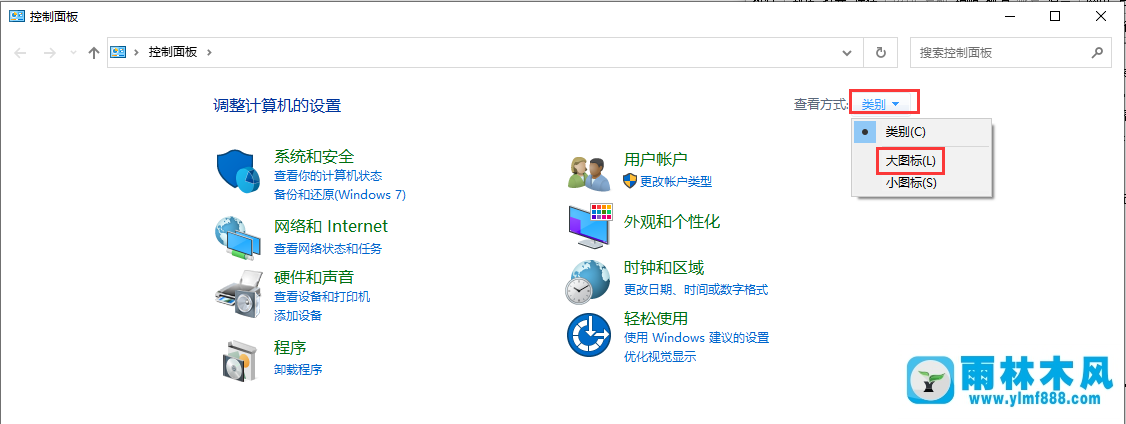
3、点击窗口中的“管理工具”选项。
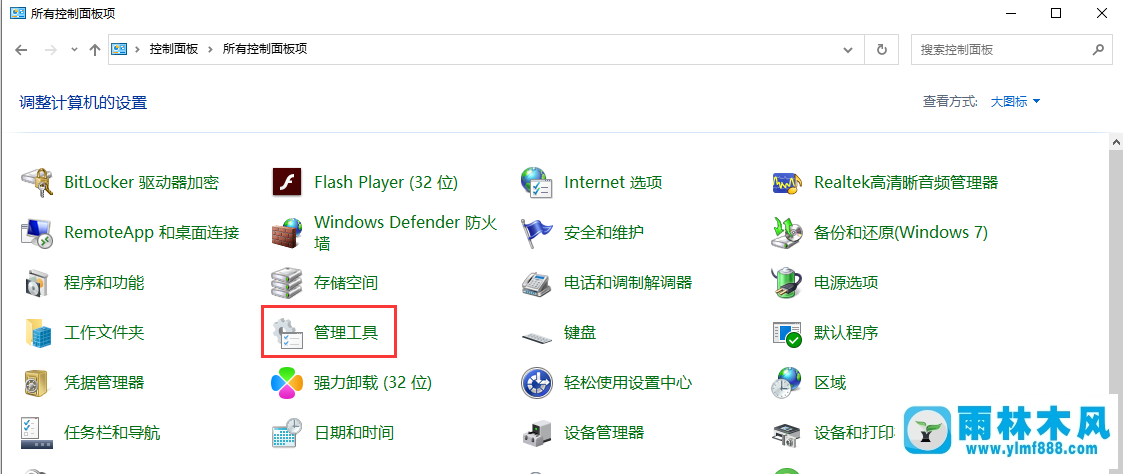
4、点击管理工具页面下的“计算机管理”选项。
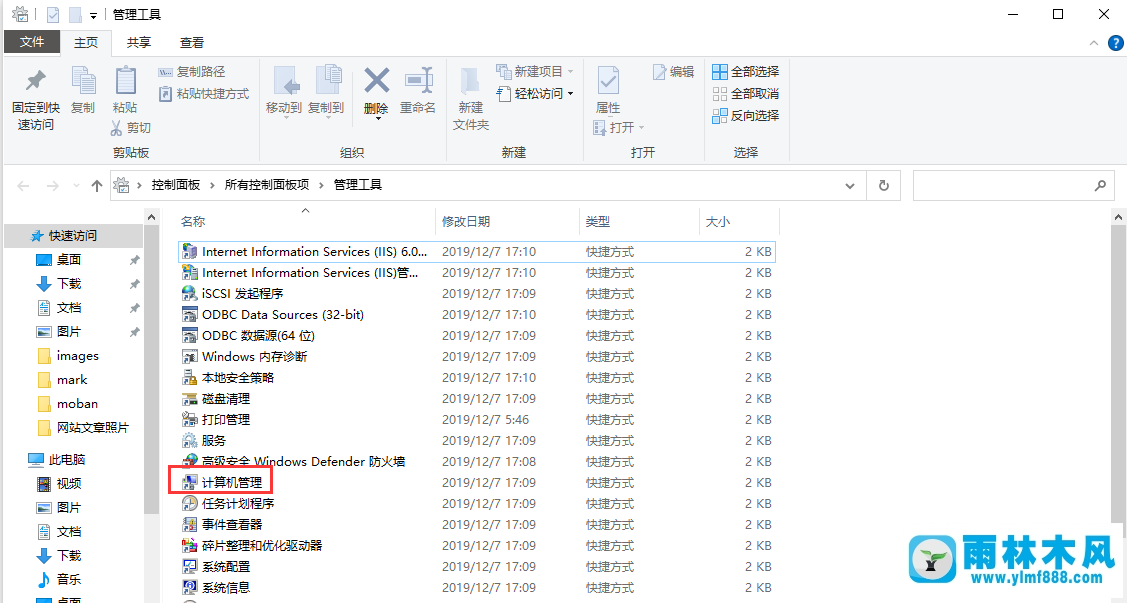
5、点击计算机管理页面左侧的“任务计划程序”选项。
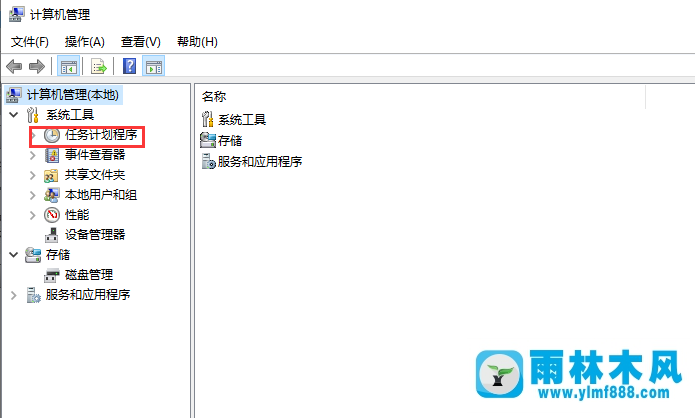
6、依次点击任务计划程序下面的“Microsoft/Windows/TextServicesFramework”选项(如下图)。
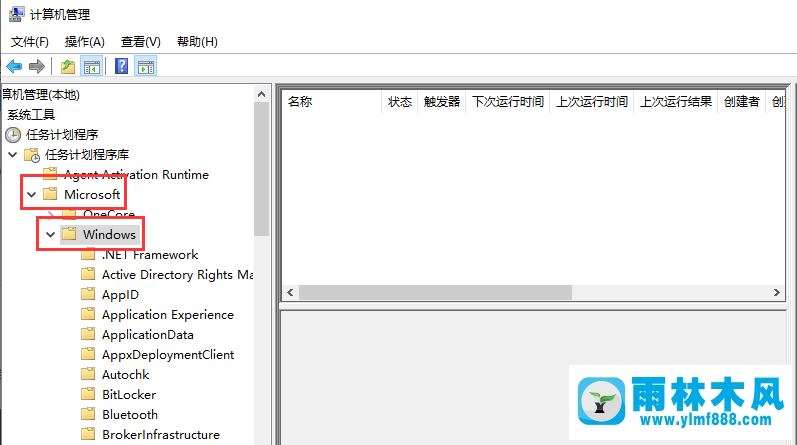
7、我们可以看到该项目右侧最上方有显示MsCtrMonitor项(如下图)。
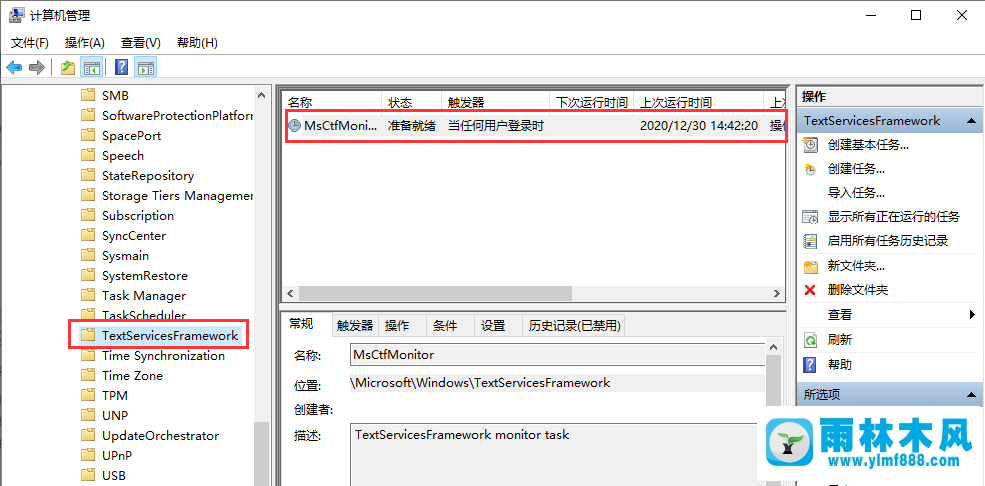
8、鼠标右键点击MsCtrMonitor项,再点击下拉菜单栏中的“运行”选项即可。
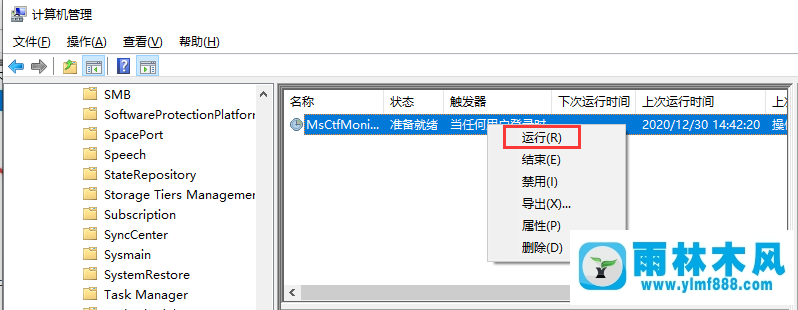
通过以上方法即可成功在Windows 10系统中使用输入法了,更多关于win10使用过程中的问题请多多关注本站!
本文来自雨林木风www.ylmf888.com 如需转载请注明!
相关推荐
- XP系统辅助功能选项在什么地方09-19
- 怎么快速复制win7注册表10-12
- Win7系统中的磁盘自动播放如何进行01-03
- win10系统不能设置屏保,按钮是灰色04-29
- XP系统查看PID列怎么添加09-20
- 雨林木风教你win10系统同步的设置方11-18
- 雨林木风Win10系统桌面空白怎么办11-21
- win7右下角小喇叭图标不见了在哪找09-15
- Win7系统安装Solidworks报错1903、1603该04-25
- Win7系统的硬盘坏道如何进行修复10-15
- Win10系统可以登录QQ却无法打开网页12-24
- 雨林木风win7修复文件丢失的方法教03-02
- 如何删除Win7系统中过期驱动程序设09-29
- 雨林木风win7精简版自动删除打印机03-13
- Win7系统uac关闭方法是怎样的10-15
- win7怎么设置拔下U盘之后不用安全删04-16
热门常见问题
最新系统下载
-
 雨林木风 GHOST Win10 2004 64位 精简版 V2021.07 2021-07-01
雨林木风 GHOST Win10 2004 64位 精简版 V2021.07 2021-07-01
-
 雨林木风 GHOST Win10 2004 64位 周年纪念版V2021.06 2021-06-02
雨林木风 GHOST Win10 2004 64位 周年纪念版V2021.06 2021-06-02
-
 雨林木风 GHOST Win10 64位专业版(版本2004) V2021.05 2021-05-07
雨林木风 GHOST Win10 64位专业版(版本2004) V2021.05 2021-05-07
-
 雨林木风 GHOST Win10 1909 64位 官方纯净版V2021.04 2021-04-06
雨林木风 GHOST Win10 1909 64位 官方纯净版V2021.04 2021-04-06
-
 雨林木风Ghost Win10 2004(专业版)V2021.03 2021-02-28
雨林木风Ghost Win10 2004(专业版)V2021.03 2021-02-28
-
 雨林木风 GHOST Win10 2004 64位 精简版 V2021.01 2020-12-21
雨林木风 GHOST Win10 2004 64位 精简版 V2021.01 2020-12-21
-
 雨林木风 GHOST Win10 64位 快速装机版 V2020.12 2020-11-27
雨林木风 GHOST Win10 64位 快速装机版 V2020.12 2020-11-27
-
 雨林木风 GHOST Win10 64位 官方纯净版 V2020.11 2020-10-28
雨林木风 GHOST Win10 64位 官方纯净版 V2020.11 2020-10-28

